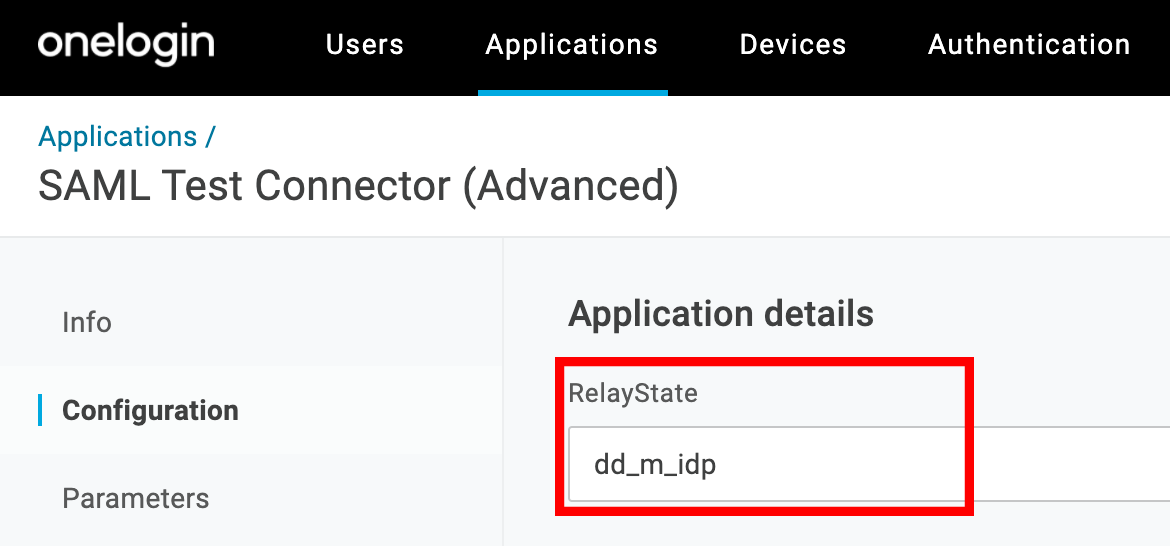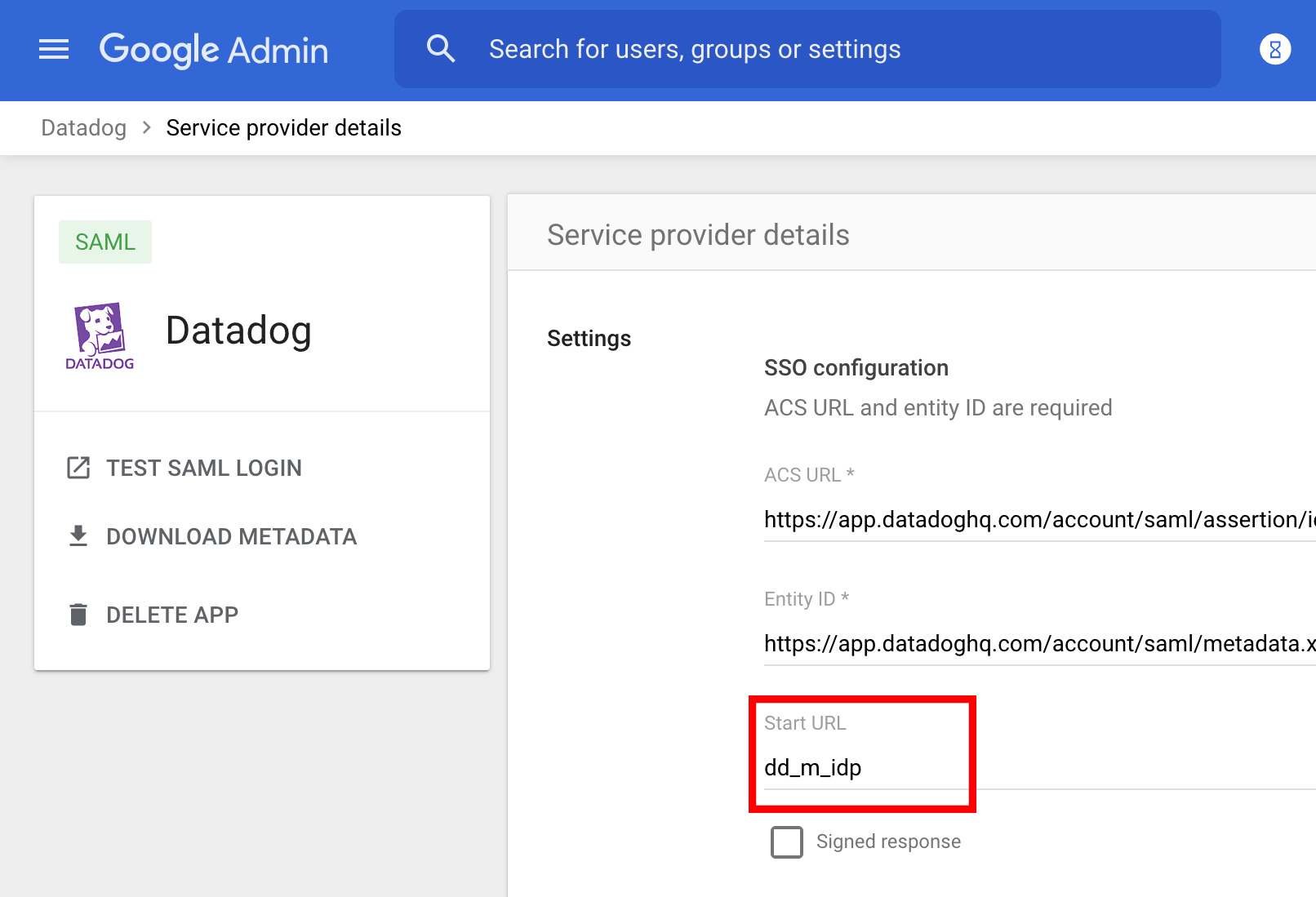- Principales informations
- Getting Started
- Datadog
- Site Datadog
- DevSecOps
- Serverless for AWS Lambda
- Agent
- Intégrations
- Conteneurs
- Dashboards
- Monitors
- Logs
- Tracing
- Profileur
- Tags
- API
- Service Catalog
- Session Replay
- Continuous Testing
- Surveillance Synthetic
- Incident Management
- Database Monitoring
- Cloud Security Management
- Cloud SIEM
- Application Security Management
- Workflow Automation
- CI Visibility
- Test Visibility
- Intelligent Test Runner
- Code Analysis
- Learning Center
- Support
- Glossary
- Standard Attributes
- Guides
- Agent
- Intégrations
- OpenTelemetry
- Développeurs
- Authorization
- DogStatsD
- Checks custom
- Intégrations
- Create an Agent-based Integration
- Create an API Integration
- Create a Log Pipeline
- Integration Assets Reference
- Build a Marketplace Offering
- Create a Tile
- Create an Integration Dashboard
- Create a Recommended Monitor
- Create a Cloud SIEM Detection Rule
- OAuth for Integrations
- Install Agent Integration Developer Tool
- Checks de service
- IDE Plugins
- Communauté
- Guides
- API
- Application mobile
- CoScreen
- Cloudcraft
- In The App
- Dashboards
- Notebooks
- DDSQL Editor
- Alertes
- Infrastructure
- Métriques
- Watchdog
- Bits AI
- Service Catalog
- API Catalog
- Error Tracking
- Service Management
- Infrastructure
- Universal Service Monitoring
- Conteneurs
- Sans serveur
- Surveillance réseau
- Cloud Cost
- Application Performance
- APM
- Profileur en continu
- Database Monitoring
- Agent Integration Overhead
- Setup Architectures
- Configuration de Postgres
- Configuration de MySQL
- Configuration de SQL Server
- Setting Up Oracle
- Setting Up MongoDB
- Connecting DBM and Traces
- Données collectées
- Exploring Database Hosts
- Explorer les métriques de requête
- Explorer des échantillons de requêtes
- Dépannage
- Guides
- Data Streams Monitoring
- Data Jobs Monitoring
- Digital Experience
- RUM et Session Replay
- Product Analytics
- Surveillance Synthetic
- Continuous Testing
- Software Delivery
- CI Visibility
- CD Visibility
- Test Visibility
- Exécuteur de tests intelligent
- Code Analysis
- Quality Gates
- DORA Metrics
- Securité
- Security Overview
- Cloud SIEM
- Cloud Security Management
- Application Security Management
- AI Observability
- Log Management
- Pipelines d'observabilité
- Log Management
- Administration
Application mobile Datadog avec connexion SAML initiée par un fournisseur d'identité
Configuration
Pour pouvoir utiliser l’application mobile Datadog avec une connexion SAML initiée par un fournisseur d’identité, vous devez transmettre un état de relais supplémentaire via Datadog. Cela permet de déclencher l’affichage de la page de destination de l’application mobile lors de la connexion. Une fois cette fonctionnalité activée, toutes les connexions SAML pour cette application passent par une page interstitielle avant de rediriger vers l’application.
- Sur les appareils mobiles dotés de l’application mobile Datadog, les utilisateurs doivent d’abord se connecter à l’aide de leur fournisseur d’identité sur leur navigateur mobile (consultez ci-dessous un exemple avec Google). L’app capture ensuite automatiquement la requête et autorise l’utilisateur à se connecter.
- Sur les ordinateurs de bureau ou les appareils sans l’application, les utilisateurs doivent cliquer sur « Use the Datadog Website » pour se connecter.
Fournisseurs
Remarque : il est possible d’initier une connexion SAML avec Datadog à partir de la plupart des fournisseurs d’identité. Si vous ne parvenez pas à configurer votre fournisseur d’identité avec l’app mobile Datadog, contactez l’assistance Datadog.
OneLogin
Lors de la configuration de votre application OneLogin, dans la section Application Details, définissez l’état de relais sur la valeur dd_m_idp.
Okta
Lors de la configuration de l’application Okta, dans l’onglet Configure SAML, définissez le paramètre Default RelayState sur la valeur dd_m_idp.
Lors de la configuration du SAML pour votre application Google, dans la section Service provider details, définissez le champ Start URL sur la valeur dd_m_idp.
Dépannage
Si une erreur 403 Forbidden s’affiche lors de la connexion après que vous avez configuré l’état de relais, contactez l’assistance pour vérifier que la fonctionnalité a bien été activée pour votre organisation.